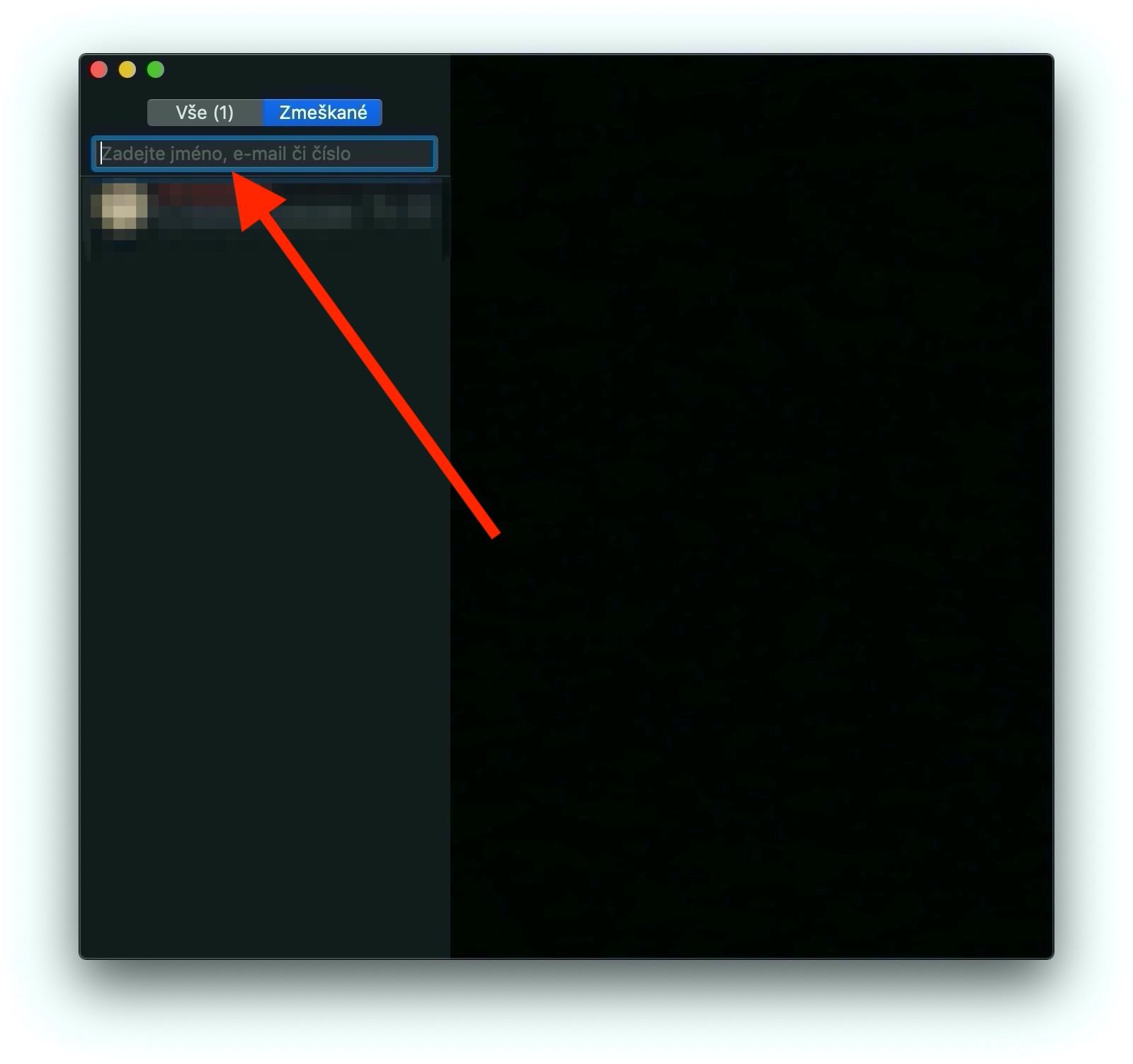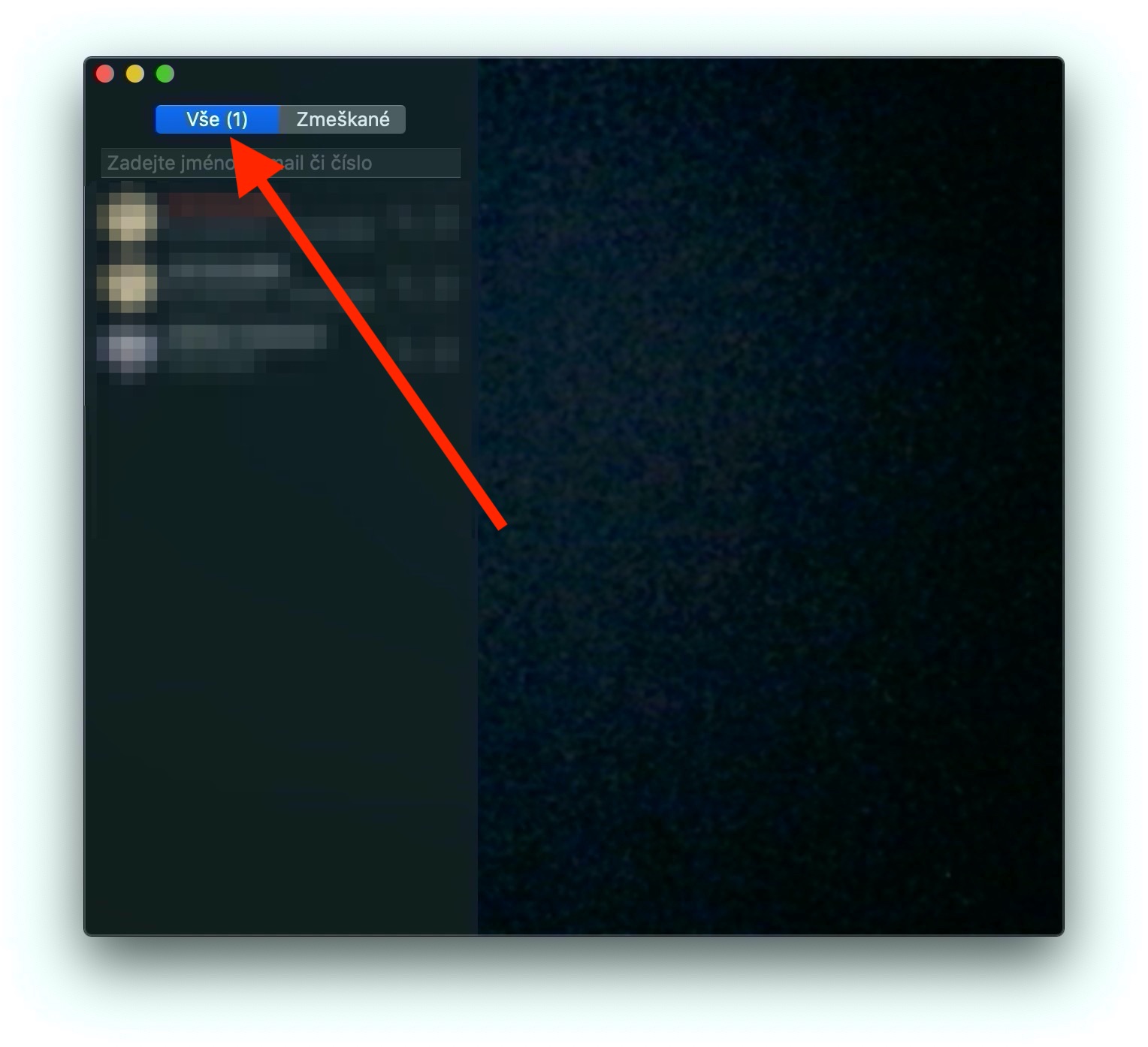දේශීය ඇපල් යෙදුම් පිළිබඳ අපගේ ලිපි මාලාවේ අවසාන කොටසේදී, අපි Messages දෙස සමීපව බැලුවෙමු, අද කොටසේදී අපි FaceTime යෙදුම කෙරෙහි අවධානය යොමු කරමු. Mac හි ස්වදේශික FaceTime යෙදුම Apple උපාංගවල අනෙකුත් හිමිකරුවන් සමඟ ශ්රව්ය සහ දෘශ්ය ඇමතුම් සඳහා භාවිතා වේ. Messages හි පෙර කොටස මෙන්, මෙය නිරපේක්ෂ ආරම්භකයින් සහ නව Mac හිමිකරුවන් සඳහා අදහස් කෙරේ.
එය විය හැකිය ඔබට උනන්දුවක්
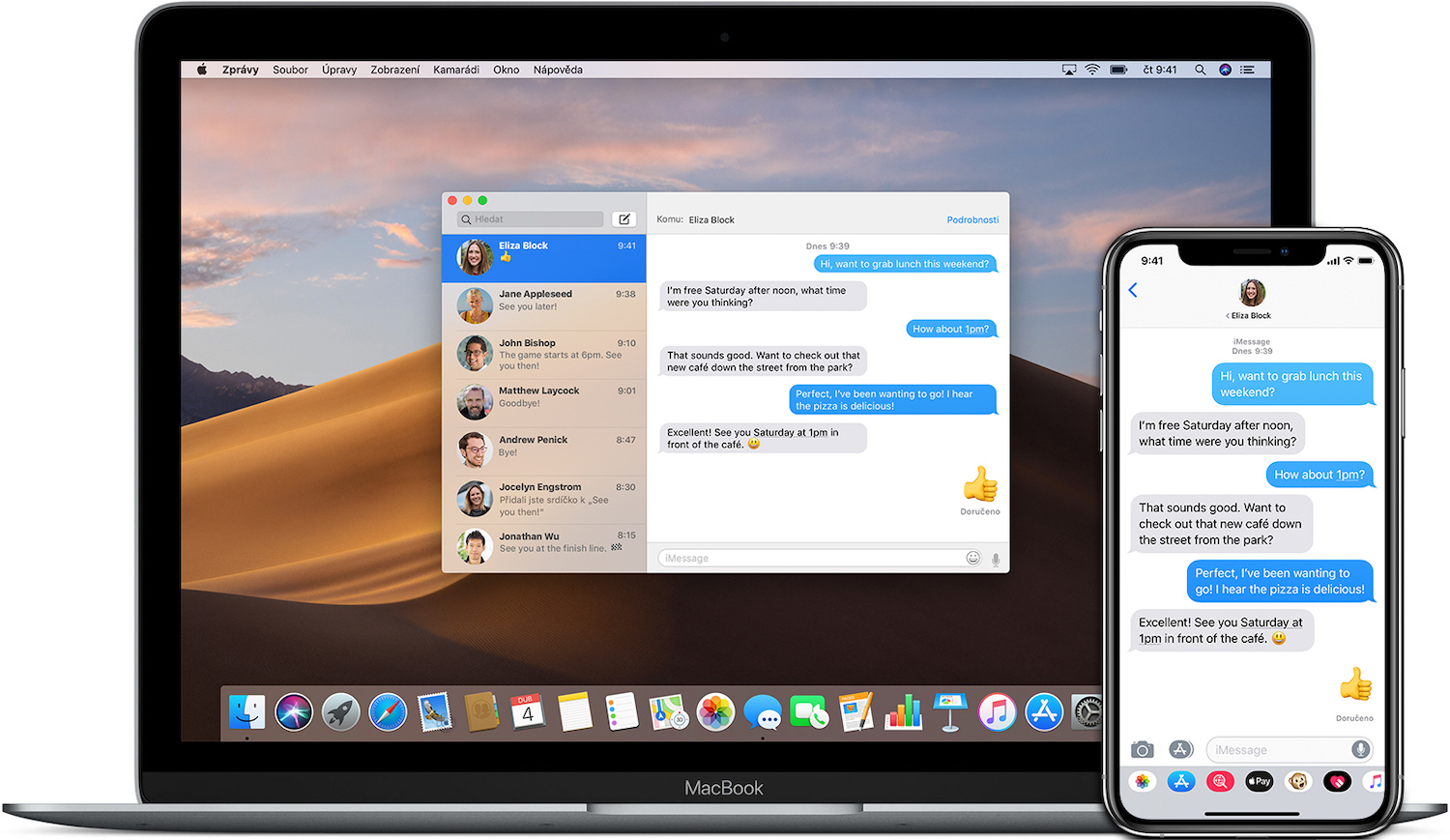
Mac මත FaceTime ඇමතුමක් ගැනීම ඇත්තෙන්ම ඉතා පහසුයි. යෙදුම දියත් කර ඇමතුමක් ආරම්භ කිරීමට පෙර ඔබ ඔබේ Apple ID සමඟ පුරනය වී ඇති බව සහතික කර ගන්න. එසේ නොවේ නම්, ලොග් වීමට යෙදුම ඔබෙන් ඉල්ලා සිටිය යුතුය. යෙදුම් කවුළුවේ වම් පුවරුවේ ඉහළින්, ඔබට සෙවුම් ක්ෂේත්රයක් දැකිය හැකිය - එහි ඔබට කතා කිරීමට අවශ්ය පුද්ගලයාගේ විද්යුත් තැපැල් ලිපිනය හෝ දුරකථන අංකය ඇතුළත් කරන්න. පුද්ගලයා ඔබේ සම්බන්ධතා ලැයිස්තුවේ සිටී නම්, ඔහුගේ නම ඇතුළත් කරන්න. ඔබට හඬක් හෝ වීඩියෝ ඇමතුමක් කිරීමට අවශ්යද යන්න මත පදනම්ව, කැමරා නිරූපකය හෝ දුරකථන හැන්ඩ්සෙට් නිරූපකය ක්ලික් කරන්න. සමූහ FaceTime ඇමතුමක් ආරම්භ කිරීමට, සෙවුම් ක්ෂේත්රයේ සියලුම සහභාගිවන්නන්ගේ නම් ඇතුළත් කරන්න, පවතින ඇමතුමකට තවත් සහභාගිවන්නෙකු එක් කිරීමට, පැති තීරු නිරූපකය ක්ලික් කර, "+" බොත්තම ක්ලික් කර අවශ්ය සම්බන්ධතාව ඇතුළත් කරන්න. ඇමතුමක් අතරතුර, ඔබට කැමරාව හෝ මයික්රොෆෝන නිරූපකය මත ක්ලික් කිරීමෙන් එකක් හෝ වෙනත් එකක් අක්රිය කළ හැකිය.
ඔබගේ Mac තිරයේ ඉහළ දකුණු කෙළවරේ ඇති දැනුම්දීම මඟින් ඔබට පැමිණෙන FaceTime ඇමතුමක් හඳුනා ගත හැක, එහිදී ඔබට එය වහාම පිළිගැනීමට හෝ ප්රතික්ෂේප කිරීමට හැකිය. එක් එක් විකල්පය සඳහා කුඩා ඊතලයක් පහළට යොමු කිරීම ඔබට දැකිය හැක. ඔබ පිළිගන්න විකල්පය අසල ඇති මෙම ඊතලය ක්ලික් කළහොත්, වීඩියෝ ඇමතුමක් වෙනුවට කැමරාව සක්රිය නොකර හඬ ඇමතුමක් පමණක් පිළිගන්නවාද යන්න ඔබට සඳහන් කළ හැක. ඔබ ප්රතික්ෂේප කිරීම අසල ඇති මෙම ඊතලය ක්ලික් කළහොත්, ඔබට ඇමතුම්කරුට පණිවිඩයක් යැවීමට හෝ මතක් කිරීමක් සෑදිය හැක එවිට ඔබට පසුව ඔවුන් ඇමතීමට අමතක නොකරන්න. FaceTime සම්පූර්ණයෙන්ම ක්රියාවිරහිත කිරීමට, පළමුව යෙදුම දියත් කර තිරයේ ඉහළින් ඇති මෙවලම් තීරුවේ FaceTime -> Turn off FaceTime ක්ලික් කරන්න.